Cad is Windows XP Tosaithe Diosca?
Tá diosca tosaithe Windows XP go hiomlán difriúil ó na diosca ar ais nó CD d'fhéadfadh a bheith san áireamh i do ríomhaire. Ceadaíonn sé duit a tosaithe suas do ríomhaire as an diosca in ionad do thiomáint crua. Agus is féidir leat é a úsáid a shocrú ar roinnt saincheisteanna a d'fhéadfadh teacht chun cinn le linn saolré do ríomhaire. Cad é an ceann is tábhachtaí, is féidir leis cabhrú chun tosaithe suas agus a shocrú do ríomhaire atá dhíchumasú chun tús a chur suas. Ina theannta sin, is féidir leat a chruthú ar CD tosaithe nó le tiomáint usb tosaithe do Windows XP nó XP Pro.
Conas iarratas a dhéanamh ar Windows XP Tosaithe Diosca
Gcéad dul síos, a aimsiú clár a chuirfidh ar do chumas a dhéanamh isteach i diosca tosaithe Windows XP. Más rud é nach bhfuil tú ag rogha, is féidir leat a bheith ar mo mholadh: Wondershare LiveBoot Tosaithe CD / USB , a ligeann duit a chruthú Windows XP CD tosaithe nó usb tiomáint.
Tar éis a cheannach na bogearraí seo, beidh tú nasc íoslódáil agus ceadúnas ó Wondershare. Íoslódáil agus a shuiteáil ar ríomhaire maith-oibre, agus ansin leanúint céimeanna thíos a chruthú ar CD / tiomáint usb bootable agus a réiteach do cheist XP tosaithe.
Céim 1. Cliceáil ar cheann a dhéanamh ar Windows XP diosca tosaithe nó usb tiomáint
Seoladh an clár ar do ríomhaire, beidh tú a fháil draoi mar a leanúint, áit ar féidir leat a fháil ar an treoir ag insint duit conas a dhéanamh ar CD nó usb bootable thiomáint agus iad a úsáid chun tosaithe suas do ríomhaire. Roghnaigh "Conas LiveBoot a chruthú CD bootable" nó "Cén chaoi LiveBoot a chruthú tiomáint usb bootable", de réir an méid atá agat. Plug sa CD nó usb tiomáint chun an ríomhaire agus cliceáil ar an gcnaipe a dhó glas. OK. Tá do Windows XP CD tosaithe nó USB déanta.

Céim 2. Tosaithe do ríomhaire unbootable (roghnach)
Tar éis a dhéanamh ar an CD nó usb bootable thiomáint, is féidir leat é a úsáid chun tosaithe agus a shocrú do ríomhaire unbootable má tá gá. Cuir isteach an CD nó tiomáint usb ar an ríomhaire agus é a atosú. Nuair a thosaíonn an córas ualach, brúigh F12 a fháil isteach sa Tosaithe Gléas Menu. Anseo, roghnaigh "Ar bord nó USB CD-ROM Drive" sa roghchlár, agus gheobhaidh tú fuinneog a leanúint. Cliceáil "Tosaithe ó LiveBoot" chun rochtain a fháil ar do ríomhaire.

Céim 3. Deisigh do ríomhaire unbootable (roghnach)
Bíonn sé tú cúpla nóiméad a luchtú isteach sa ríomhaire. Tar éis dul i, beidh tú go bhfuil Wondershare LiveBoot ag rith ar do shon agus is é an fhuinneog bunscoile nós thíos. Is féidir leat úsáid a bhaint gach ceann de na feidhmeanna a chuireann sé ar fáil duit. A shocrú d'fhadhb booting ríomhaire, tá an "Aisghabháil Windows" molta ar dtús. Ní mór duit ach a leanúint na céimeanna insíonn sé leat chun dul ar aghaidh.
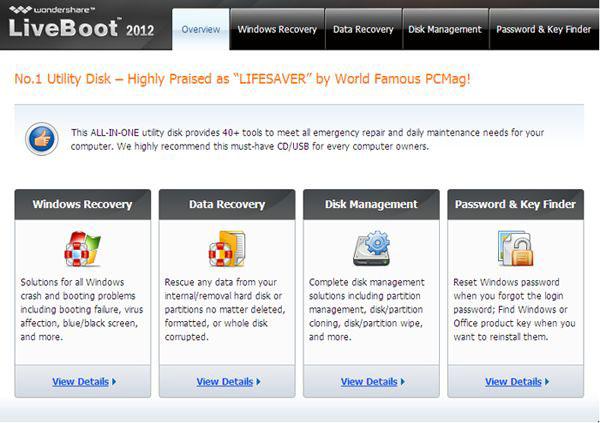
Nuair a bheidh an fhadhb a shocrú, a thógáil amach ar an tiomáint LiveBoot CD / usb, agus atosú do ríomhaire mar is gnáth. Ansin, beidh tú gur féidir leat a tosaithe do ríomhaire go rathúil mar is gnáth.
Computer Problems
- Computer Crash Problems+
- Screen Error in Win10+
- Solve Issue of Computer+
-
- Computer wont Sleep
- Won’t start while using different OS?
- Enable Restore Option
- Solve the ‘Access Denied Error’
- Low memory error
- Missing DLL files
- PC won’t shut down
- Error 15 File not Found
- Firewall not working
- Can’t enter BIOS
- Computer Overheat
- Unmountable Boot Volume Error
- AMD Quick Stream Error
- ‘Fan Noise too Loud’ issue
- Shift Key not working
- No sound on Computer
- ‘Taskbar Disappeared’ Error
- Computer Running Slow
- Computer restarts automatically
- Computer won’t turn on
- High CPU usage in Windows
- Can’t connect to WiFi
- ‘Hard Disk Bad Sector’
- Hard Disk is not Detected?
- Can’t connect to Internet in Windows 10
- Can’t Enter Safe Mode in Windows 10






